Photoshop给室外婚片加上暗橙色技巧
摘要:单独用橙色的图片会过于鲜艳,最好的方法就是选用稍暗的橙色,并在图片的暗部及中间调部分增加一些褐色,这样图片的颜色就会柔和很多。原图最终效果1...

单独用橙色的图片会过于鲜艳,最好的方法就是选用稍暗的橙色,并在图片的暗部及中间调部分增加一些褐色,这样图片的颜色就会柔和很多。
原图

<点小图查看大图>
最终效果

1、打开素材图片,创建可选颜色调整图层,对黄、绿、青、蓝、白、黑进行调整,参数设置如图1 - 6,效果如图7。这一步把图片的主色转为橙色。
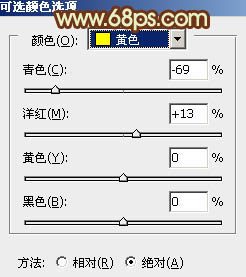
<图1>

<图2>

<图3>
【Photoshop给室外婚片加上暗橙色技巧】相关文章:
